Funzionalità di base
Cerca nella documentazione
Cerca per argomenti, esempio: listini, fatture, ddt, ... oppure consulta la documentazione attraverso l'indice dei contenuti.
Per cercare i Video Tutorial inserire anche la parola VIDEO insieme ai termini di ricerca, oppure Visita il canale YouTube
Installazione e primo avvio
L'installazione del software Facile Manager è semplice, rapida e veloce. Qui di seguito vediamo i passi necessari da compiere per procedere con l'installazione.
Installazione di Facile Manager
Il file di installazione FacileManagerSetup deve essere scaricato dal sito Sogessoftware.eu, attraverso il link Richiedi dimostrativo. Oppure può essere fornito direttamente da Soges Software. Per l'installazione seguire le seguenti opzioni:
- Installazione del dimostrativo su un singolo pc oppure installazione sul pc principale (se deve essere usato in rete)
- Installazione sul 2° computer, 3° computer, ecc... (da fare dopo l'installazione sul primo pc)
- Installazione seguendo la configurazione avanzata (in caso di problemi o se suggerito dall'assistenza
Installazione sul primo pc o sul pc principale
Eseguire il programma di installazione e confermare semplicemente le schermate che si susseguono:

Al termine della procedura di installazione, verrà creata un'icona "Facile Manager" sul desktop con cui avviare Facile Manager.
Avvio di Facile Manager
All'avvio compare la seguente maschera:

Facile Manager ha bisogno di un file di Licenza che viene scaricato automaticamente dal software.
Per richiedere il rilascio della licenza, inserire la ragione sociale e la propria mail utilizzata durante la fase di acquisto e premere il pulsante Richiedi licenza. Il file di licenza viene rilasciato entro 24 ore, nel frattempo è possibile utilizzare il software con tutte le funzionalità attivate (per 30 giorni).
Se il gestionale è in modalità demo premere direttamente il pulsante Prova
Durante la fase di prova è possibile selezionare le funzionalità del gestionale di proprio interesse, in modo da non essere distratto da funzionalità che non sono di interesse.

Dopo avere selezionato le funzionalità di proprio interesse, proseguire premendo il pulsante Prova.
La schermata successiva è la seguente:

Il gestionale Facile Manager utilizza come motore di database per l'archiviazione dei dati il software open source Mysql o Mariadb. Attraverso il pulsante Prosegui avviene in automatico il download, l'installazione e la configurazione.
Non occorre fare nulla, tranne la conferma delle schermate di richiesta autorizzazione all'installazione. (in caso di problemi nell'installazione automatica, provare con la Configurazione avanzata)
Attenzione: durante la configurazione automatica del database Mysql/Mariadb viene creato l'utente root con la password root: queste credenziali servono nel caso occorra configurare computer client (postazioni) aggiuntivi attraverso la configurazione avanzata.
A questo punto si vedrà la maschera di accesso al gestionale:
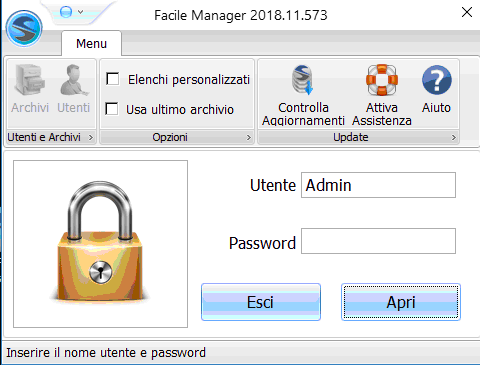
Al primo avvio non inserire nessuna password per l'utente Admin: premere direttamente Apri e si vedrà direttamente il pannello delle aziende: qui si potrà:
- Creare nuove aziende
- Creare nuovi utenti
Per semplicità si troverà già un'azienda creata con il nome inserito all'inizio nella pagina di richiesta licenza.
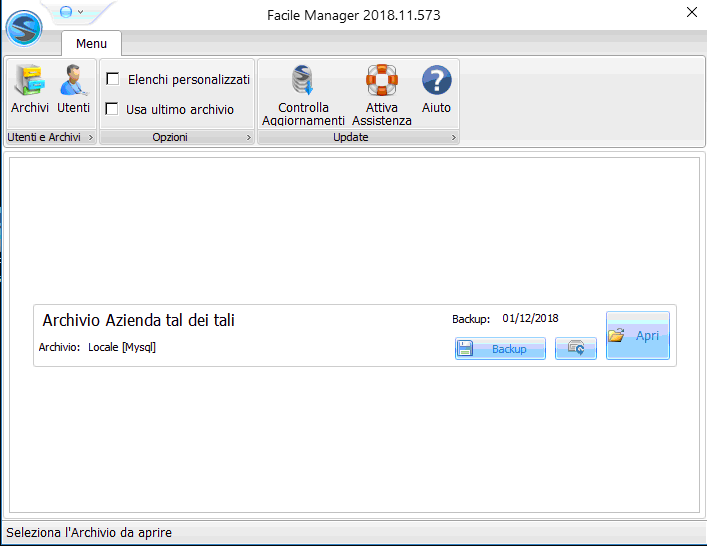
Questo è il pannello dove creare le aziende su cui lavorare. È possibile anche procedere alla installazione automatica di un archivio dimostrativo per poter valutare le varie funzionalità con alcuni dati già configurati.
È possibile creare una o più aziende e creare uno o più utenti che accederanno e lavoreranno sul gestionale.
A questo punto la fase di primo avvio è terminata, premere il bottone Apri e iniziate pure ad esplorare le funzionalità.
Tutorial: dimostrazione dell'installazione e primo avvio del gestionale Facile Manager.
Gestionale Facile Manager
scegli la versione che meglio si adatta alle tue esigenze
Soluzioni
- Uso e gestione delle Gift Card 25-06-2025
- Il negozio online di successo 11-04-2025
- Configuratore di prodotto (articolo con opzioni) 06-04-2024
Aggiornamenti
- Nuovo aggiornamento Facile Manager [1295] 28-10-2025
- Nuovo aggiornamento Facile Manager [1294] 20-10-2025
- Nuovo aggiornamento Facile Manager [1293] 07-10-2025
